
جدول المحتويات:
- مؤلف John Day [email protected].
- Public 2024-01-30 07:42.
- آخر تعديل 2025-01-23 12:54.

هل تريد معرفة كيفية تثبيت وتشغيل Damn Small Linux على محرك أقراص فلاش USB ثم تابع القراءة. سوف تحتاج إلى رفع مكبرات الصوت الخاصة بك مثل الطريق الكامل للفيديو الذي واجهت بعض المشاكل مع مستوى صوت الميكروفون
الخطوة 1: قم بتنزيل الملفات المطلوبة
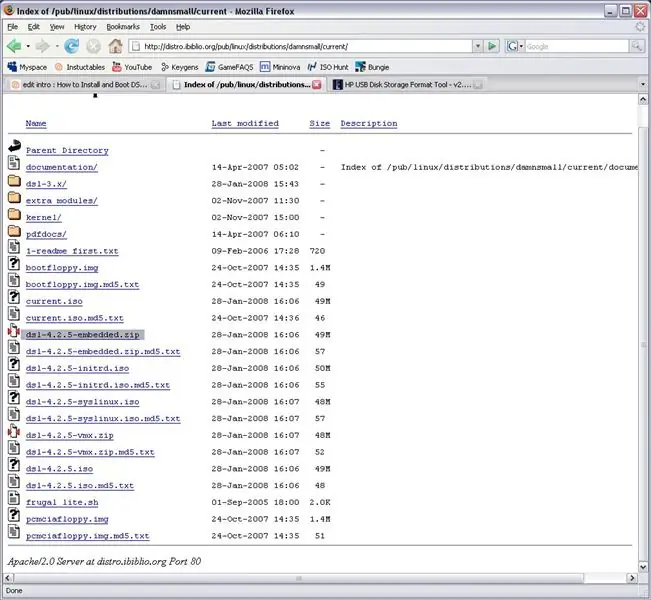
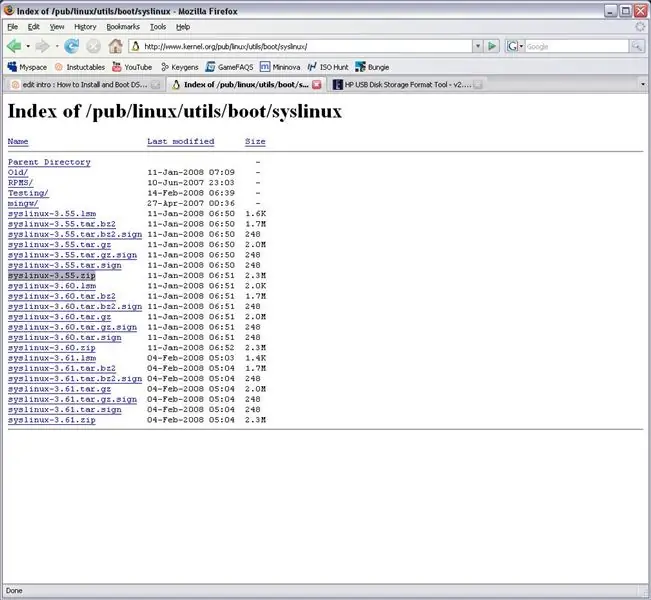
حسنًا ، افعل هذا ، ستحتاج إلى بعض الملفات
1. انقر على الرابط وقم بتنزيل ملف zip ex. dsl-xxx-embedded.zip (حيث سيكون xxx هو الإصدار) https://distro.ibiblio.org/pub/linux/distributions/damnsmall/current/ 2. Syslinux انقر مرة أخرى على الرابط وقم بتنزيل الملف المضغوط syslinux-x.xx.zip (مرة أخرى حيث سيكون x.xx هو الإصدار) الرابط هو https://www.kernel.org/pub/linux/utils/boot/syslinux/ (اختياري ولكن موصى به) 1 يمكن العثور على أداة HP USB Format Tool هنا
الخطوة 2: تهيئة محرك الأقراص المحمول الخاص بك
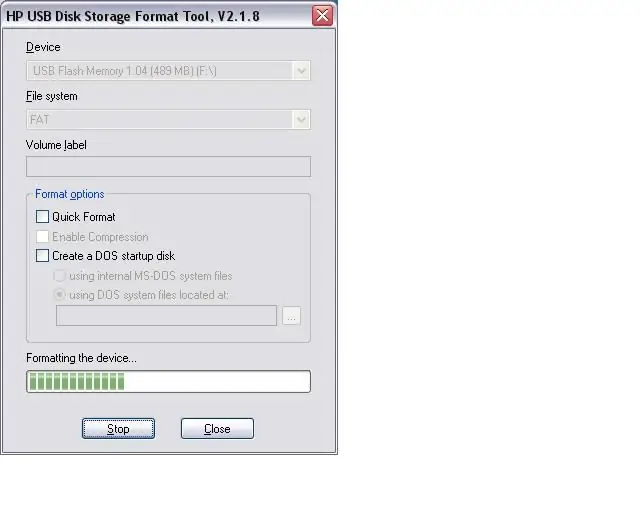
أوصي بعدم استخدام أداة تنسيق windows لمحرك الأقراص المحمول الذي سمعته في مكان ما أنه يمكن أن يفسد محرك الأقراص ولن تتمكن من استخدامه بعد الآن. افتح أداة التنسيق وقم بتهيئة محرك الأقراص المحمول على هيئة FAT
الخطوة 3: قم باستخراج الملفات التي قمت بتنزيلها للتو
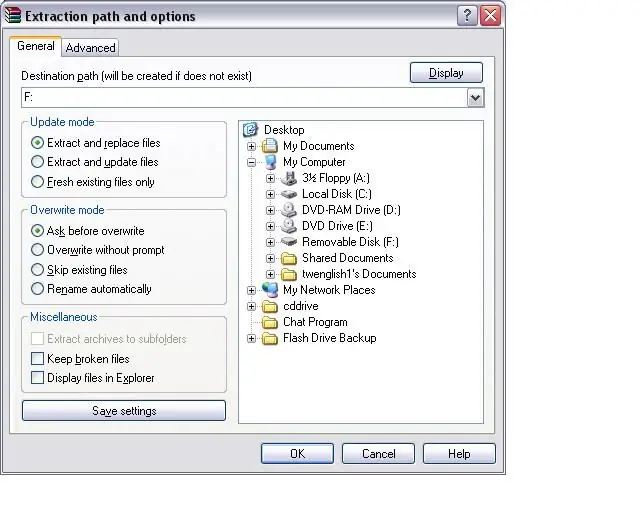
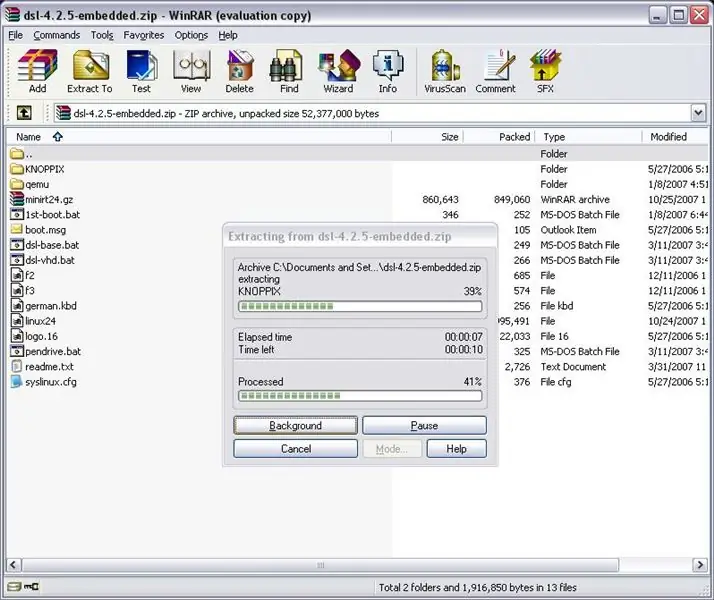
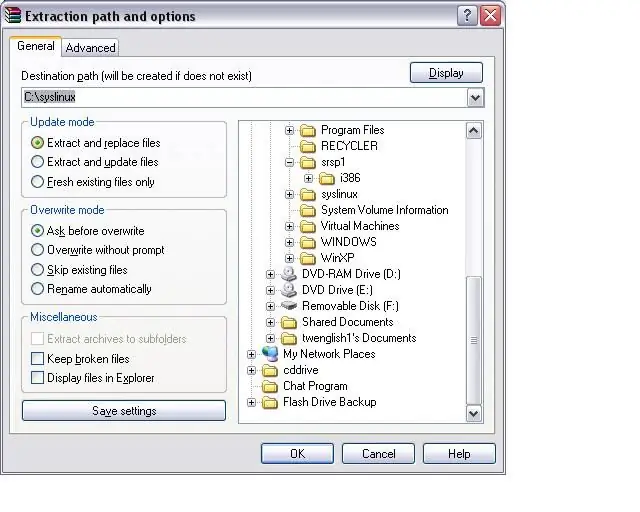
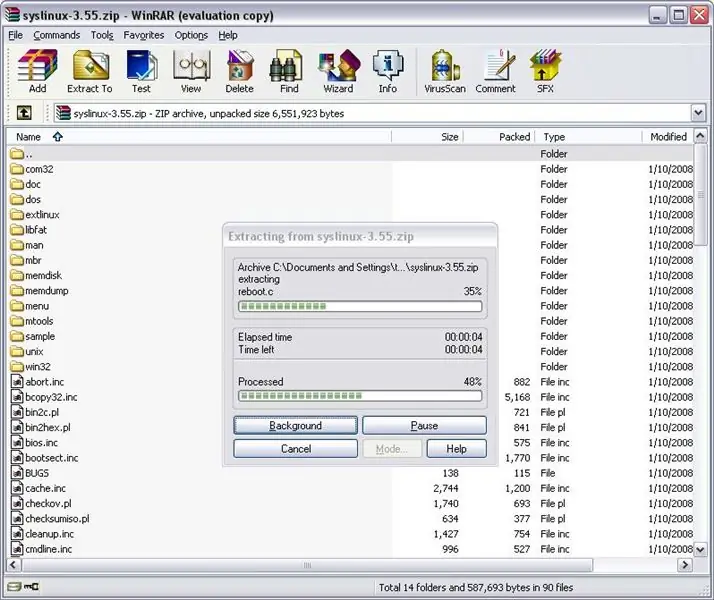
قم باستخراج Damn Small Linux إلى محرك أقراص USB المحمول الخاص بك و syslinux لك محرك الأقراص الثابتة
الخطوة 4: اجعل محرك أقراص الفلاش لديك قابلاً للتمهيد
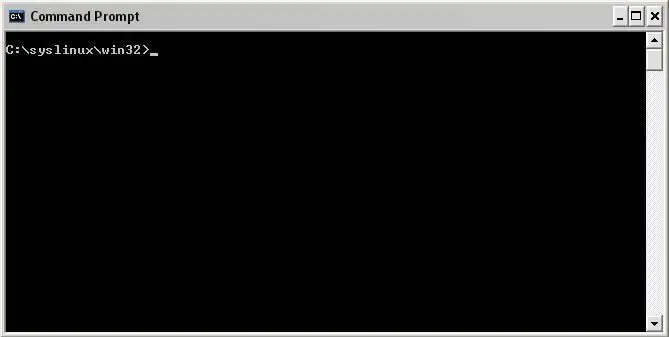
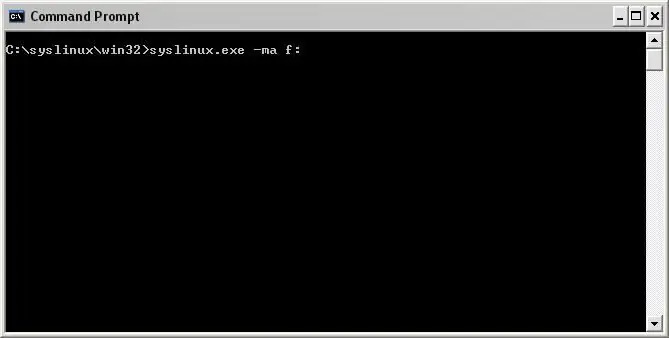
اجعل محرك الأقراص المحمول قابلاً للتمهيد
1. افتح موجه الأوامر وانتقل إلى دليل syslinux الخاص بك ، وهو C: / syslinux 2. مرة واحدة في دليل syslinux ، وصلت إلى دليل Win32 ، المنجم هو C: / syslinux / win32 3. اكتب الأمر syslinux.exe -ma f: (حيث وضع حرف محرك أقراص فلاش f الخاص بك)
الخطوة 5: قم بتغيير إعدادات السير الخاصة بك للتمهيد من محرك أقراص فلاش
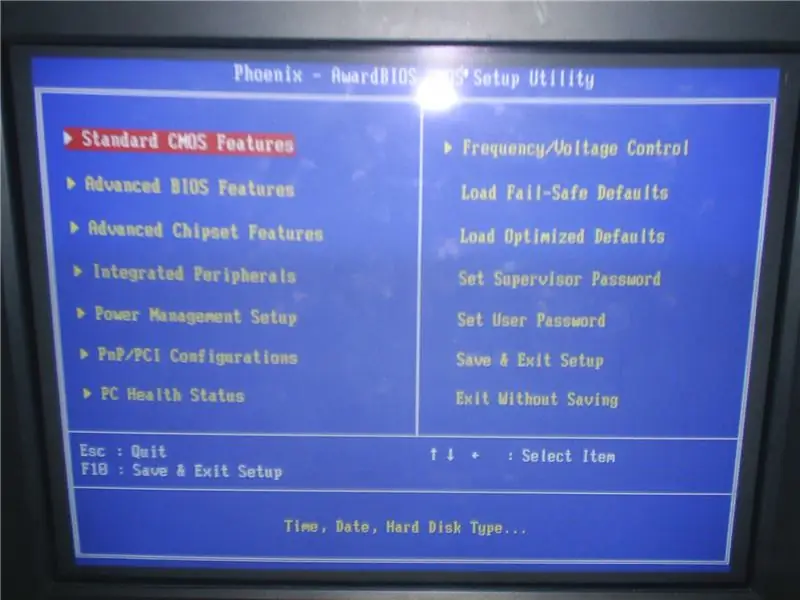
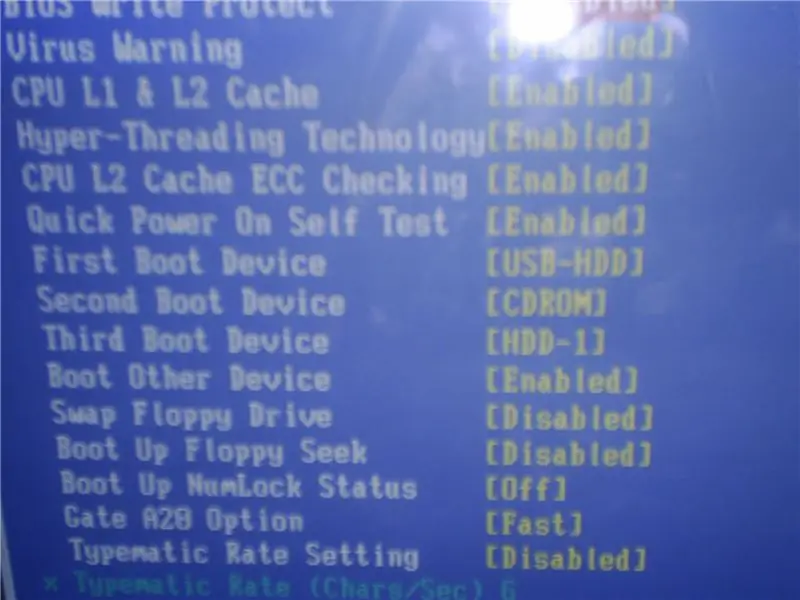
ليس هناك حقًا أي طريقة لشرح ذلك لأن السير الذاتية لكل شخص مختلفة ولكن المحاولة سيئة
1. أعد تشغيل الكمبيوتر واضغط على del أو أيًا كان ما تضغط عليه لإدخال إعدادات السير الخاصة بك 2. مرة واحدة في السير الخاص بك ، سترغب في البحث عن إعداد يسمى أولوية التمهيد أو شيء من هذا القبيل 3. قم بتغيير ذلك بحيث يكون محرك الأقراص المحمول الخاص بك هو أولاً تستدعي bios محرك الأقراص المحمول عدة أشياء مختلفة ، ولكن قد يكون محرك أقراص USB-hdd أو USB-zip أو شيء مشابه 4. بمجرد تغيير الإعدادات الخاصة بك ، قم بالحفظ والخروج 5. أعد تشغيل الكمبيوتر مع توصيل محرك أقراص فلاش الخاص بك وسترى اللعنة شاشة تمهيد Linux الصغيرة 6. إذا كان لديك أي أسئلة أو أي شيء ، فالرجاء ترك تعليق أو إرسال رسالة إليّ ، وسأحاول الحصول على صور لإعدادات السير الخاصة بي التي قد تساعد
الخطوة السادسة: الخاتمة

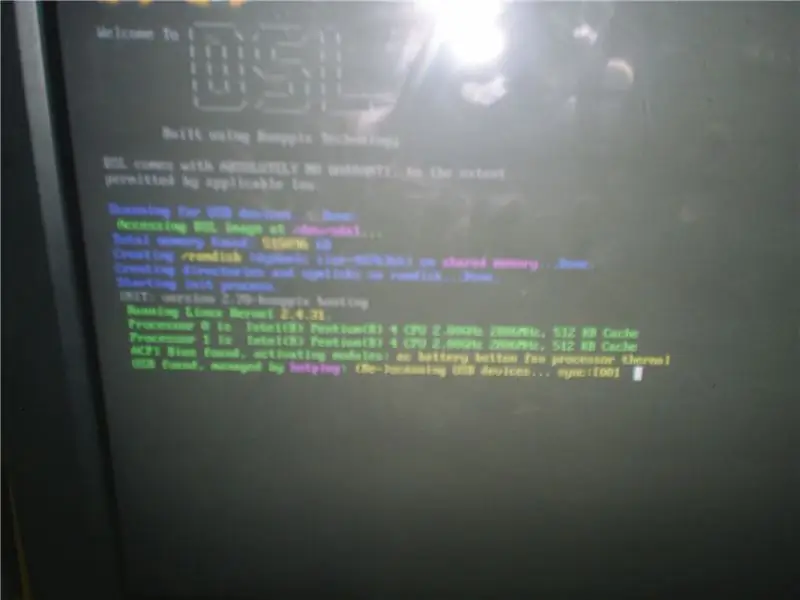
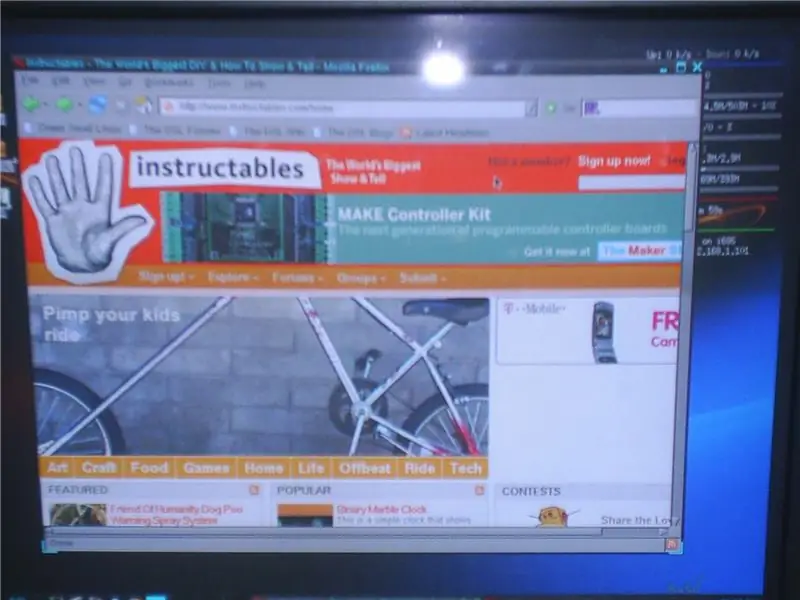

أتمنى أن يعمل هذا من أجلك ، يرجى الثناء وإخباري كيف فعلت لدي بعض الصور لسطح مكتب Damn Small Linux والتمهيد
إذا أعجبك هذا ثم +1
موصى به:
كيفية عمل محرك أقراص فلاش USB باستخدام ممحاة - علبة محرك أقراص USB DIY: 4 خطوات

كيفية عمل محرك أقراص فلاش USB باستخدام ممحاة | علبة محرك أقراص USB ذاتية الصنع: تتناول هذه المدونة & quot؛ كيفية عمل محرك أقراص فلاش USB باستخدام ممحاة | حالة محرك أقراص USB DIY & quot؛ اتمنى ان ينال اعجابك
كيفية وضع كلمة مرور على أي محرك أقراص فلاش USB: 5 خطوات

كيفية وضع كلمة مرور على أي محرك أقراص فلاش USB: الخطوات التالية هي طريقة رائعة لوضع كلمة مرور على أي محرك أقراص فلاش USB. ما يلي هو ملف a.bat وهو بسيط إلى حد ما. [يعمل فقط على windows] يعمل هذا أيضًا على ملفات windows العادية. ما عليك سوى تكييف الخطوات مع المجلد الذي تريده
تثبيت Windows على محرك أقراص خارجي باستخدام قسم Mac على جهاز Mac: 5 خطوات (بالصور)

تثبيت Windows على محرك أقراص خارجي مع قسم Mac على Mac: إذا كنت قد اشتريت شيئًا مثل MacBook pro الأساسي ووفرت القليل من المال ، ولكن سرعان ما واجهت مشكلة التخزين عند محاولة تثبيت Windows باستخدام Bootcamp ، نعلم جميعًا أن 128 جيجابايت ليست كافية هذه لذا ربما اشترينا شيئًا ما
تمهيد وتشغيل Ubuntu من محرك أقراص فلاش: 6 خطوات

التمهيد وتشغيل Ubuntu من محرك أقراص فلاش: يمكن أن يكون تشغيل نظام تشغيل ، مثل Windows ، خارج محرك الأقراص المحمول الخاص بك مفيدًا جدًا في بعض الأحيان. يمكنك استرداد بياناتك من محرك الأقراص الثابتة ونسخها إلى محرك أقراص ثابت خارجي إذا لم يتم تشغيل هذا الكمبيوتر أو فحصه بحثًا عن الفيروسات وغيرها
كيفية تمهيد PUD Linux من محرك أقراص فلاش: 5 خطوات

كيفية تمهيد PUD Linux من محرك أقراص فلاش: يعلمك هذا التوجيه كيفية تثبيت PUD ، وهو نظام تشغيل 260 ميجا بايت ، على محرك الأقراص المحمول الخاص بك. هذا هو أول تدريب لي ، لذا من فضلك ، كن صعبًا علي. إنه ثابت ، لذلك سيحفظ إعداداته عند الخروج. أنا لست مسؤولاً عن أي شيء يحدث لزملائك
